Как да настроите качеството на видеото на Netflix
Нетфликс Рязане на шнур / / October 02, 2020
Последна актуализация на

Ако се опитвате да ограничите използването на данни от Netflix, може да искате да промените настройките за качество на видеото на Netflix. Ето как.
Благодарение на Netflix изчезнаха дните на чакане седмица, за да видите най-новия епизод от любимата си драма. Променяйки начина, по който гледаме телевизионни предавания и филми, Netflix ни позволява да прекаляваме с цели сериали за едно заседание.
Ако плащате за абонамент за Netflix, искате да сте сигурни, че получавате най-доброто качество на потока. За щастие е възможно да промените настройките за качество на видеото на Netflix, но това не е съвсем прост процес. Ето какво ще трябва да направите.
Опции за качество на видеото на Netflix
Ако сте гледали видеоклипове в YouTube, ще знаете, че е много лесно да промените настройките за качество на видеоклиповете си. В зависимост от най-високата разделителна способност на видеото, което възпроизвеждате, с няколко щраквания можете да зададете качество на възпроизвеждане навсякъде от 144p до почти немислимо 8K за определени видеоклипове.
Netflix не прави нещата толкова лесни, защото не можете да промените качеството на отделен видеоклип. Вместо това можете да промените общите настройки за видео за вашия акаунт. Дори тогава нещата все още са доста ограничени.
Например ще имате достъп до 4K настройки само ако плащате за Netflix Premium. Ако сте в стандартния план, ще имате достъп до съдържание с качество HD (1080p), докато основните потребители ще бъдат ограничени до 480p SD съдържание.
Ако имате план, който позволява HD или 4k съдържание, можете да настроите Netflix автоматично да превключва към по-висококачествен поток. Като алтернатива можете също да зададете качеството на потока ръчно. Задаване на Ниска например, ще ограничи използването на данни до 0,3 GB на час, ограничавайки ви до доста нискокачествени потоци.
Ако превключите на Среден, ще бъдете ограничени до 0.7 GB използване на данни на час, предлагайки поток със стандартно качество. Настроен на Високо, Netflix ще стриймва с възможно най-високото качество. Това може да използва до 3 GB данни за HD (1080p) съдържание или 7 GB на час за 4K съдържание.
Важно е да запомните, че тези настройки ще работят само в рамките на параметрите на избрания от вас план. Ако сте на абонамент за Basic, изборът на вашето качество на High пак ще ви ограничи до съдържание със стандартно качество.
Регулиране на качеството на видеото в Netflix
Можете да регулирате настройките за качество на видеото от всяко устройство, което използвате за гледане на Netflix. Въпреки че тези стъпки предполагат, че правите това на компютър или Mac, същите стъпки трябва да работят на почти всички платформи, включително на мобилни устройства, тъй като интерфейсът Netflix е универсален.
За да започнете, влезте в своя акаунт в Netflix в мрежата. Ако имате различни профили в Netflix, всеки може да има свои собствени настройки за качество на видеото. Ако искате да направите промени в целия акаунт, ще трябва да повторите процеса за всеки профил.
След като влезете в профила си, задръжте курсора на мишката върху иконата на профила горе вдясно, след което кликнете върху Сметка опция.
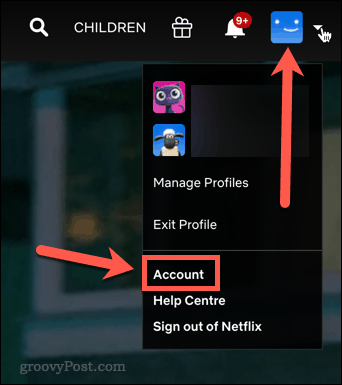
Под Профили и родителски контрол, изберете профила, за който искате да зададете настройките за качество на видеото.
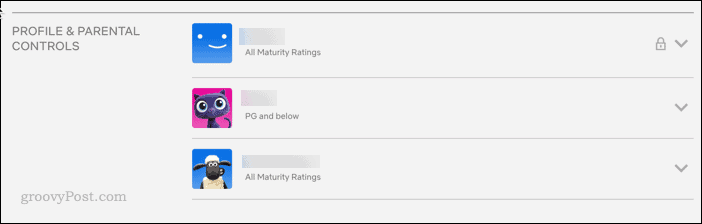
До Настройки за възпроизвеждане опция, натиснете Промяна.

Дадени са ви опции за Автоматично, ниско, средно, или Високо качество. Изберете опцията, която искате да приложите, след което щракнете Запазете.
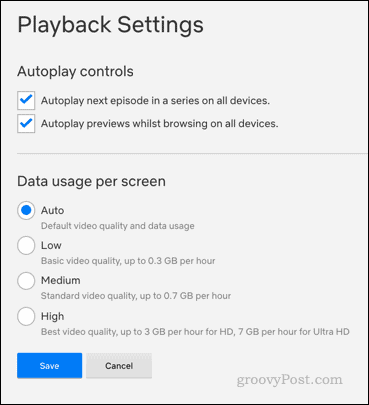
Настройките за качество на видеото ви в Netflix вече са променени. Ако искате да промените настройките за другите си профили, върнете се към Сметка страница и повторете процеса.
Има и няколко други настройки, които можете да промените Настройки за възпроизвеждане. Можете да решите дали следващият епизод от автоматичното пускане на поредицата да бъде или не и можете да решите дали искате визуализациите да се пускат автоматично, когато търсите нещо ново за гледане.
Поемете контрола над Netflix
Променянето на настройките за качество на видеото ви в Netflix е само един от начините да поемете контрола над своя акаунт в Netflix. Въпреки че 4K е чудесно, ограничаването на настройките на видеото ви е умен ход, ако стриймирате на ограничена връзка за данни. Има и други неща, които можете да направите, за да промените настройките на Netflix.
Например можете да научите как да управлявайте устройства на Netflix ако споделяте акаунта си. Ако гледате съдържание на други езици, ще искате да знаете как да го направите показване или скриване на субтитри. Ако се опитвате да изчистите препоръките си, знаейки как да го направите скрийте конкретни предавания и филми би било добра идея.


